欢迎使用Small PDF转换成WORD转换器,这里为您提供SmallPDF转换器最新资讯以及SmallPDF转换器 相关基础教程、使用技巧、软件相关知识、软件激活、升级及常见问题等帮助。
发布时间:2019-02-07 23:28:39
很多人不知道我们在这里说的解密的密码是指pdf文件的密码,但是pdf文件的密码解除只能是pdf源文件在编辑时候设置的密码,并不能smallpdf 解密第三方pdf软件加密的密码。所以很多时候大家由于误解造成说很多的pdf工具不能解除pdf密码。我们不妨来看看smallpdf转换器解密如何解除pdf密码吧。
Smallpdf转换软件的pdf密码解除流程:打开smallpdf转换器软件后,软件默认的转化方式为pdf转word,因此我们需要选择PDF解除密码的功能。在pdf转换器软件中,进入软件界面直接点击【添加文件】选择需要进行解除密码的若干的pdf文件进行依次添加。
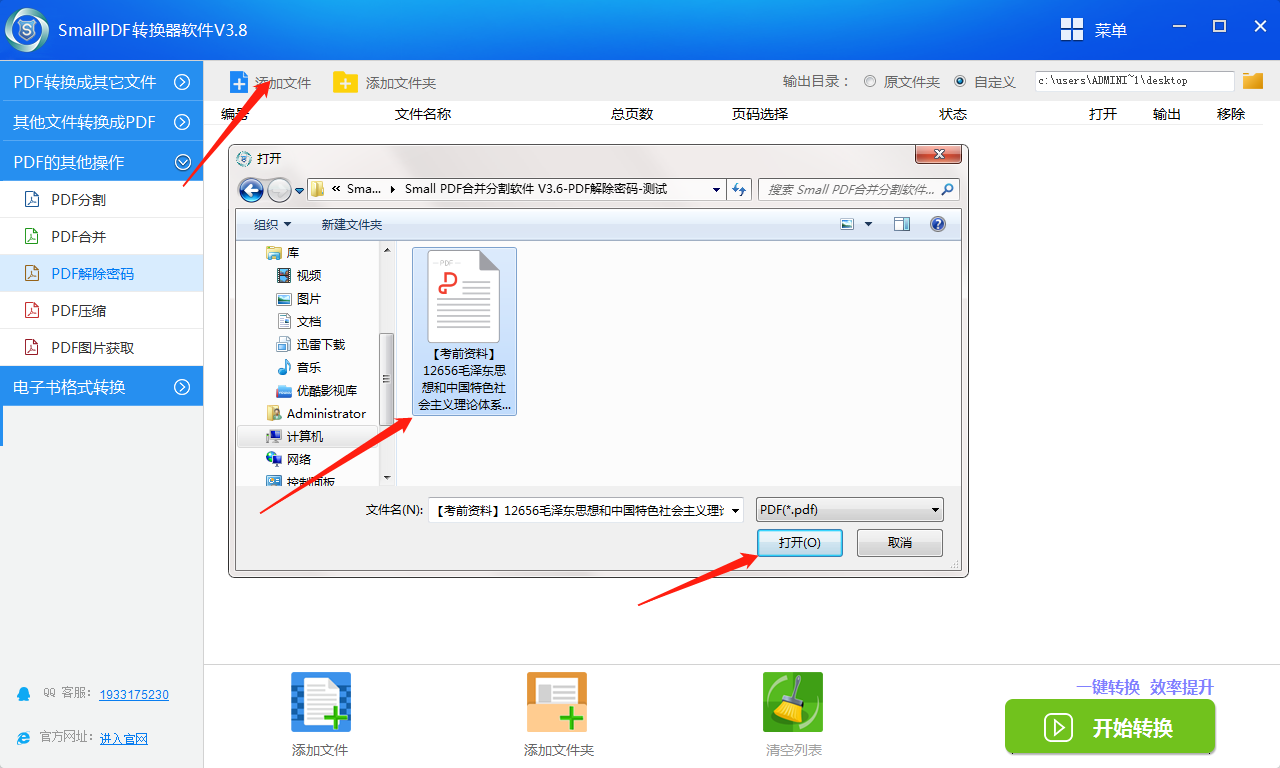
在smallpdf转换器中,点击【输出目录】的【自定义】,选择解除密码后的PDF文件存放位置,点击【确认】即可。
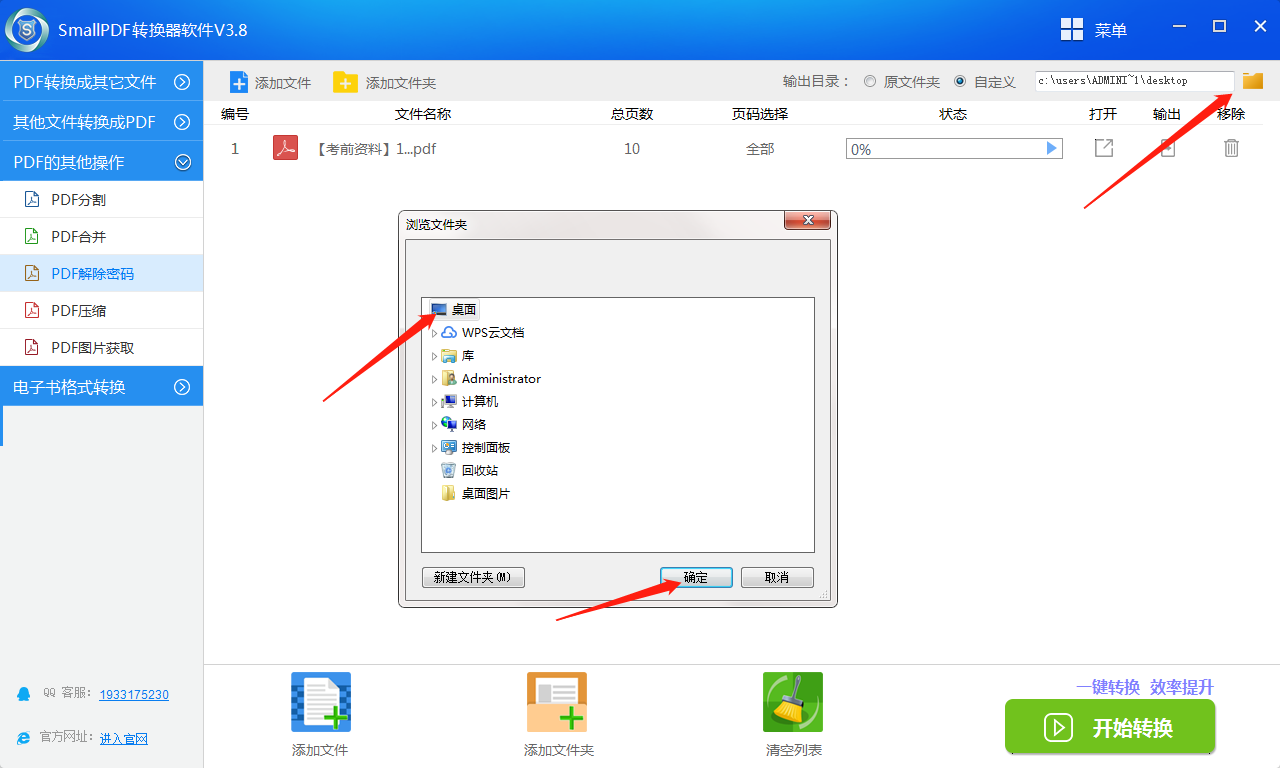
点击【开始转换】,即可进入快速进行pdf解除密码,实时进度可以查看,可以随时暂停。
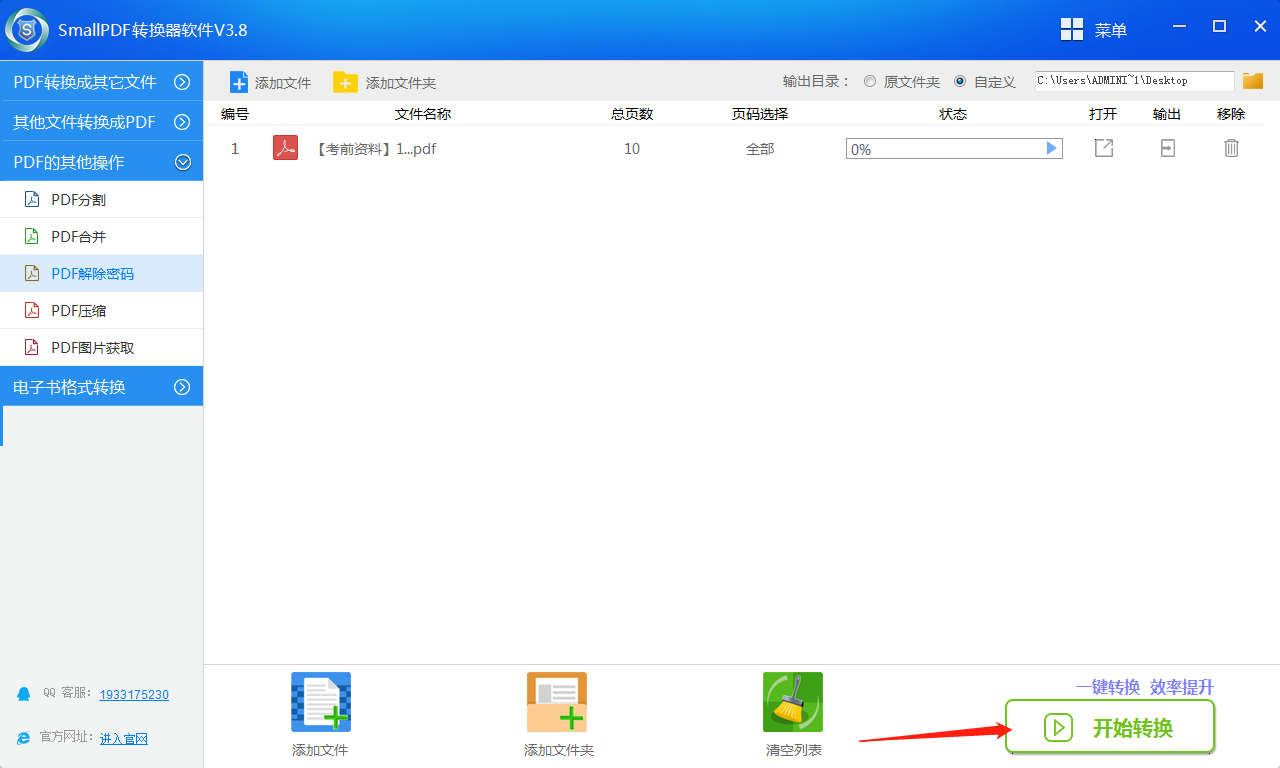
在PDF转换器的PDF解除密码完成后,点击【输出】即可查看到pdf密码解除后的文件保存的位置。
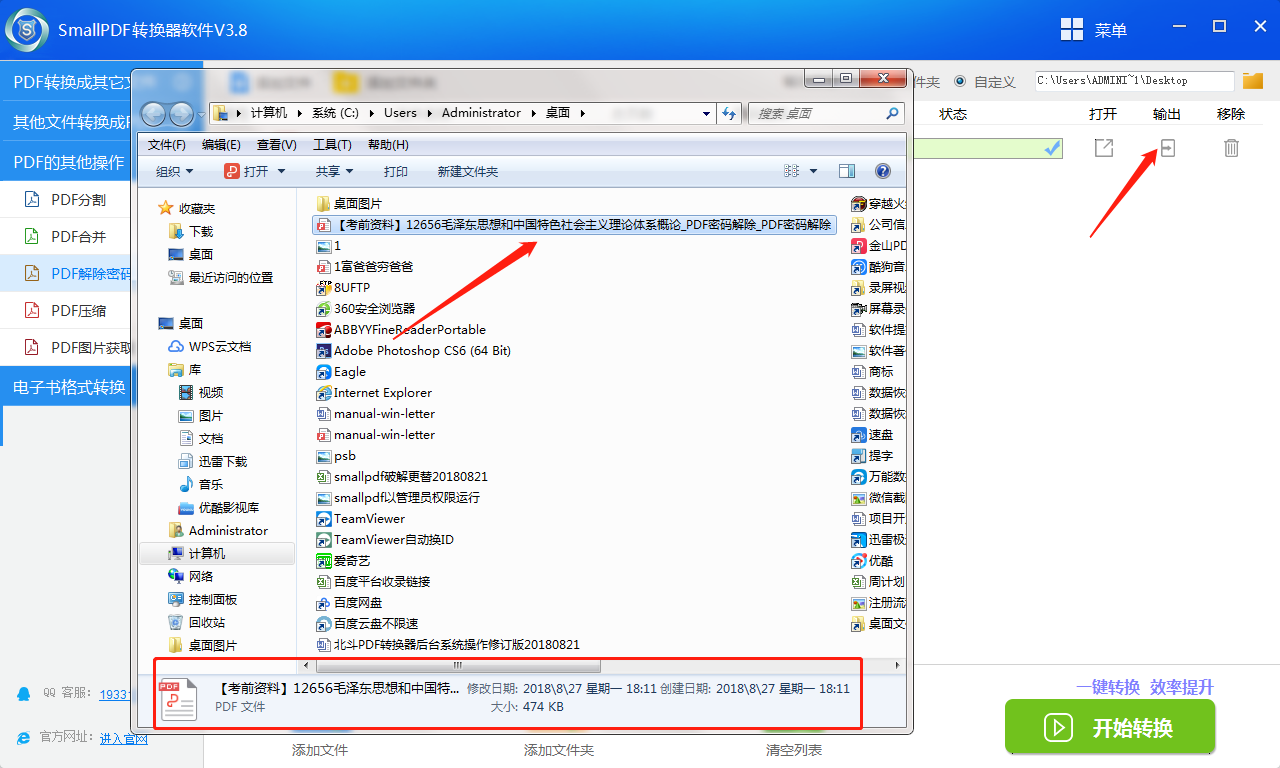
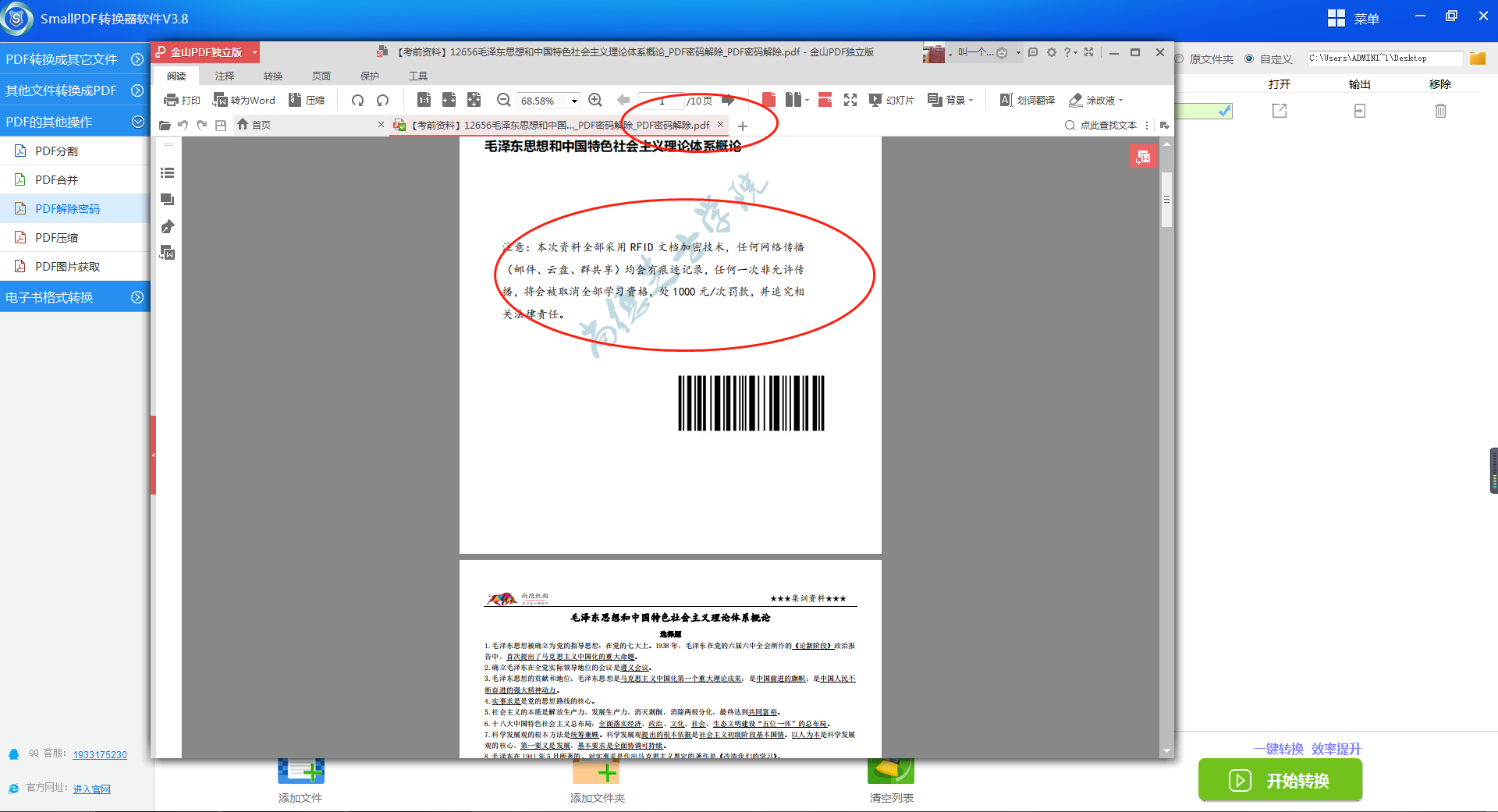
在延伸阅读中,我们运用V3.6版本的pdf转换器对pdf中的图片进行获取的详细教程,需要的可以点击前往。
延生阅读:运用PDF转换软件怎样将获取pdf中图片。
为了更好的适应时代,生活工作中的一些格式转换小知识少不了,想要处理更多PDF格式的转换,您可以前往smallpdf转换器下载。